掌握apache部署自定义证书的https服务器方法
一台Centos 7.2 已经安装openssl组件,已安装apache httpd,用于搭建https服务器
一台windows 10客户端,已安装chrome浏览器
openssl是Linux内置的一款开源工具,实现了常见的密码算法与应用。通过openssl操作,完成各种密码算法的应用。
1、生成ca的key
openssl genrsa -des3 -out ca.key 4096
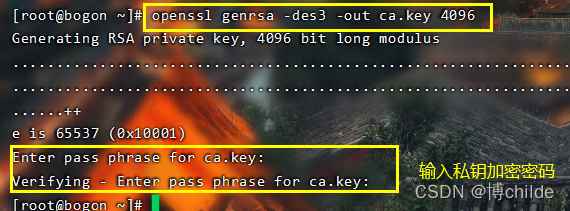
2、生成CA的证书
openssl req -new -x509 -days 365 -key ca.key -out ca.crt
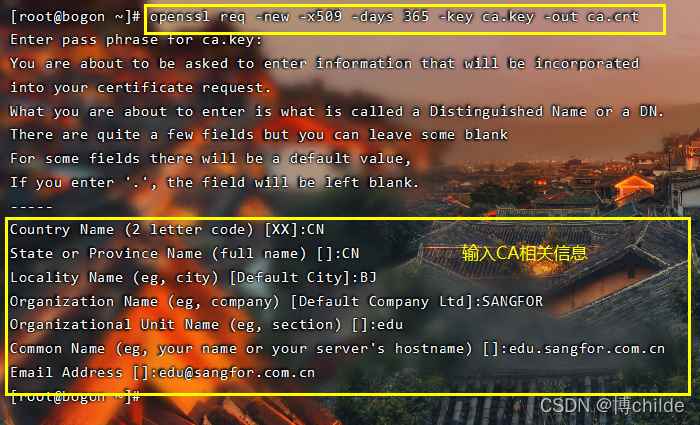
1、生成https服务器私钥
openssl genrsa -des3 -out myserver.key 4096

2、生成https服务器证书请求文件
openssl req -new -key myserver.key -out myserver.csr
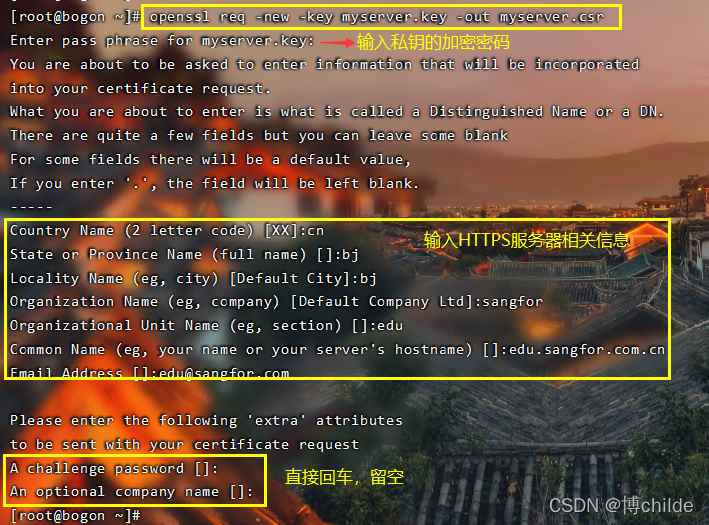
利用ca的证书和key,生成我们的证书
openssl x509 -req -days 365 -in myserver.csr -CA ca.crt -CAkey ca.key -set_serial 01 -out myserver.crt
set_serial设置的证书的编号

1、服务上已经安装有apache,要实现apache的https功能,需要安装ssl模块
yum install -y mod_ssl
如果安装过程中出现错误,使用ps -ef | grep yum,查看进程,使用kill -9+进程号,强制结束进程,然后重新安装
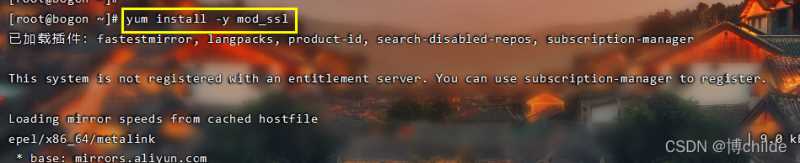
cp myserver.crt /etc/pki/tls/certs/ cp myserver.key /etc/pki/tls/private/

vim /etc/httpd/conf.d/ssl.conf

将证书和私钥路径指为如图
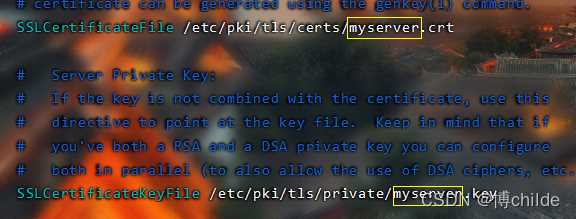
保存并退出文件
systemctl restart httpd
注意输入myserver.key的加密密码

使用客户端chrome浏览器访问服务器https页面,我这里服务器ip是192.168.11.134
https://192.168.11.134
高级
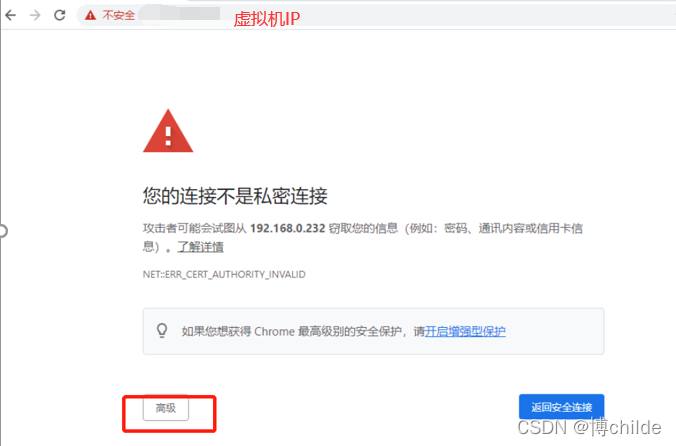
继续前往

查看服务器证书,点“不安全”
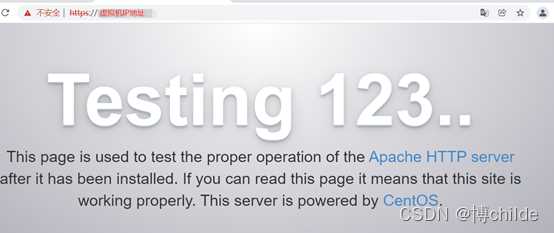
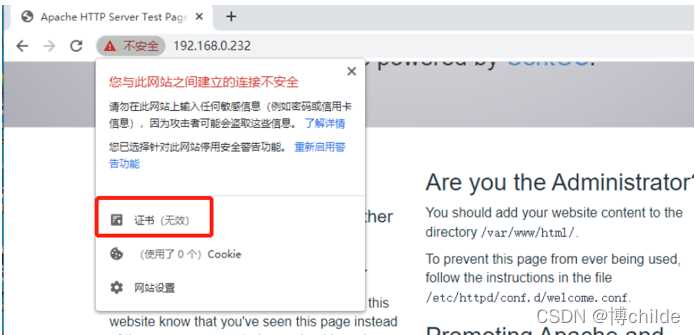
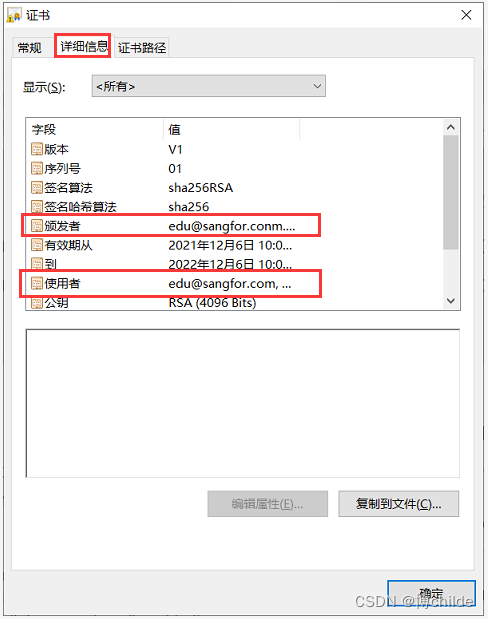
CA–服务器证书–使用CA签名服务器证书–部署证书–查看证书